MyEclipse v2023.1.2 オフライン バージョンのダウンロード
MyEclipse 技術交換グループ: 742336981 グループ ディスカッションへの参加へようこそ
1. MyEclipse での XSD 編集
このドキュメントでは、MyEclipse XML Schema (XSD) エディターで使用できるいくつかの機能について説明します。これには、次のような高度な XSD 編集が含まれます。
- スキーマ要素と型の視覚的な概要表現
- スキーマの視覚的な編集
- 構文の強調表示
- タグと属性のコンテンツアシスト
- ライブ検証 (入力時)
- ドキュメント コンテンツのソース ビュー、デザイン ビュー、およびアウトライン ビュー
- 文書形式
- コンテンツアシストテンプレート
2.編集モード
スキーマは XML ドキュメントの構造を定義するために使用されるため、XML スキーマ ファイルの編集は、標準の XML ファイルの編集とは若干異なる場合があります。したがって、XML スキーマは XML に似た構造を持つだけでなく、「トークン X が 1 回以上出現する」などの構文記号も含みます。XML スキーマでは、さまざまなタイプのノードを定義し、最終的にこれらのノードが相互にどのように関連しているかを示すドキュメント構造を定義できます。
2.1 デザインパターン
デザイン モードで XML モードをオンにすると、次のようなファイルの視覚的なレイアウトが表示されます。

XSD デザイン パターン
上のレイアウトを見ると、XML スキーマのレイアウトが視覚的に概要で示されていることがわかります。上部にはスキーマが定義されている名前空間が表示されます。ディレクティブは Java のインポートのようなもので、XML スキーマが使用している外部参照です。その下には、XML スキーマを構成するタイプが表示されます。タイプの左側には要素があります。これらの項目はドキュメントの構造を定義します。タイプは、多重性を考慮したルールとともにツリーにレイアウトされます。注文など
画面の右側には、ファイルのアウトライン ビューとプロパティ ビューが表示されます。

アウトラインビューとプロパティビュー
「アウトライン」ビューには、スキーマの概要で表示されるのと同じ情報が表示されますが、概要をナビゲートする際の参照点を提供します。上記の XML 編集セクションで行ったのと同様の方法で、アウトライン ビューから XSD を編集することもできます。
アウトライン ビューで要素とタイプを選択すると、プロパティ ビューが更新され、選択したノードのプロパティが表示されます。これらの値は、プロパティ ビュー、概要、または右クリックのコンテキスト メニューから直接変更でき、XML スキーマを操作するためのさまざまな方法が提供されます。
要素をダブルクリックすると、その要素に固有のビューが開きます。

要素をダブルクリックします
ダブルクリックすると、要素自体とその定義が表示されます。
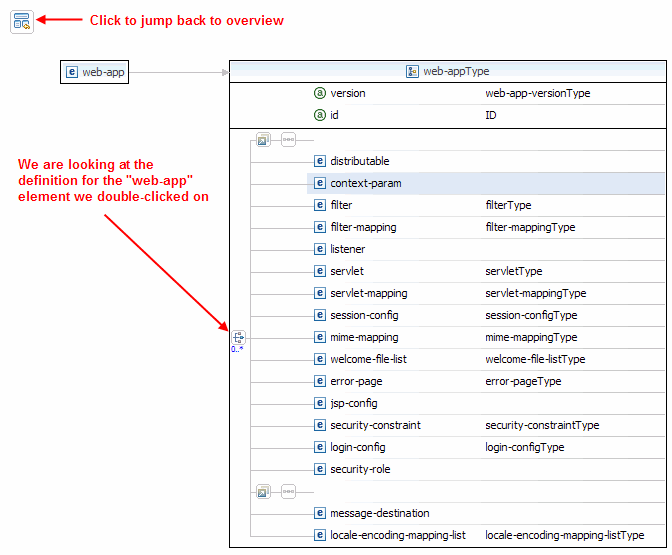
Web アプリ要素ビュー
このビューから、web-app 要素がタイプ web-appType として定義されていることがわかります。web-app 要素の構造の概要については、こちらを参照してください。最初の左端のグループ多重度を考慮すると、distributable で始まり security-role で終わるシーケンスが 0 個以上存在する可能性があることがわかります。
もちろん、許可された各サブ要素は独自の多重度を指定することもできます。つまり、トップレベルのグループがサブ要素の順序を指定しますが、サブ要素の単一の多重度により、作成者は同じタグを 0 個以上指定できます。次々に (たとえば、web.xml ファイル内の複数のサーブレット タグのように)。
概要の任意の部分を右クリックして、このビューのスキーマ コンテンツを編集することもできます。

概要を右クリックすると編集できます
この方法での編集は、アウトライン ビューから行うこともできます。以下の例は、アウトライン ビューを使用してタイプのグループを編集する方法を示しています (必要に応じて、概要から同じことを行うこともできます)。
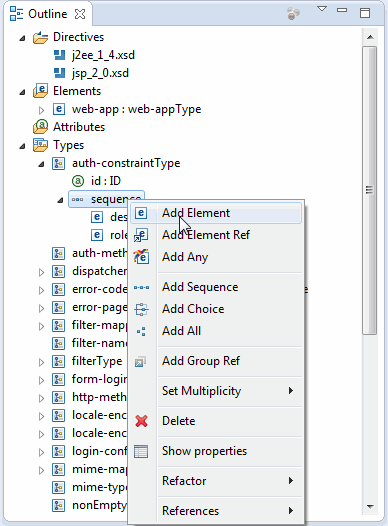
アウトラインビューを使用して編集する
最後に、XML スキーマ エディターを使い始めると、型の概要が要素の概要とは異なることに気づくかもしれません。

タイプ概要
違いは、型の概要には各フィールドの型の内訳が表示され、表示している型フィールドを定義する各型は XSD で定義されている異なる型であることです。たとえば、XSD では次の 3 つのタイプを定義できます。
- ID、整数
- 名前、文字列
- 日付、日時
ここで、XSD がこれらすべてのサブタイプを使用する Person タイプも定義しているとします。
- 人
- 社会保障 (タイプ: ID)
- フルネーム (タイプ: 名前)
- 生年月日 (タイプ: dob)
これは、上のレイアウトで見たものと似ており、表示されているタイプを構成するサブタイプの爆発が見られます。
2.2 ソースモード
XML スキーマの編集は、XML ドキュメントの編集と同じです。
3. パラメータ
XML エディターのパラメーターは、構文の強調表示の外観 (タグや属性の色など) からフォーマッタ実行時のページの書式設定まで、あらゆるものを制御できます。
メニューから「ウィンドウ」>「プリファレンス」を選択し、「MyEclipse」>「ファイルとエディタ」を展開し、「XML」を選択します。

XMLエディタのパラメータ
多くの開発者が使用したいと思う XML エディターのもう 1 つの機能は、テンプレートのサポートです。テンプレートは、編集中のファイルに直接挿入できるテキストの本文に短いキーワードを割り当てる方法であり、基本的な変数置換 (タイムスタンプ、ユーザー名など)、XML テンプレート サブパラメーター項目からテンプレートにアクセスできます。
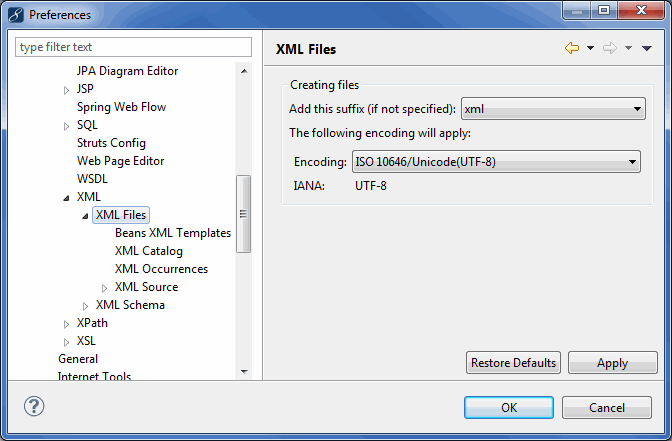
XMLテンプレートパラメータ